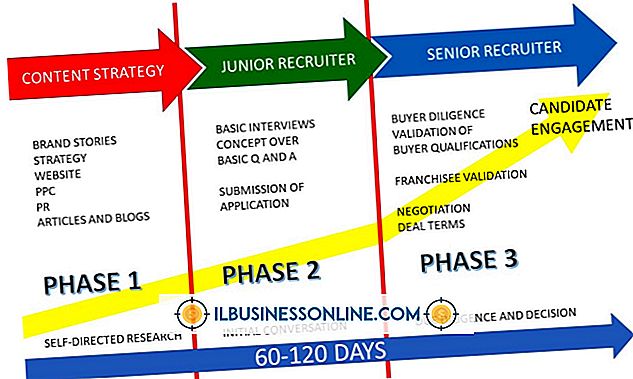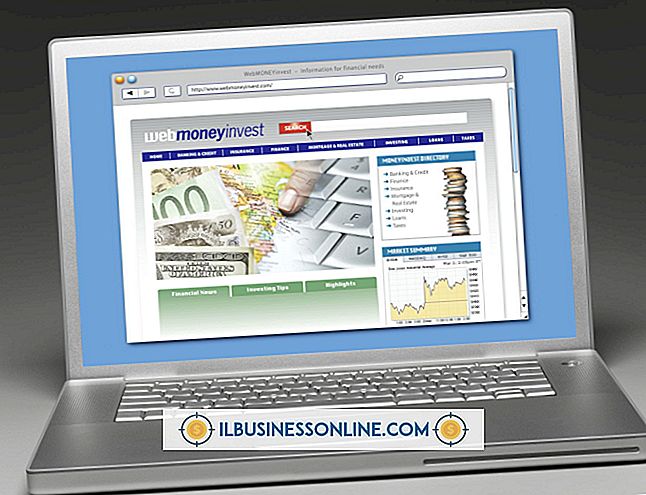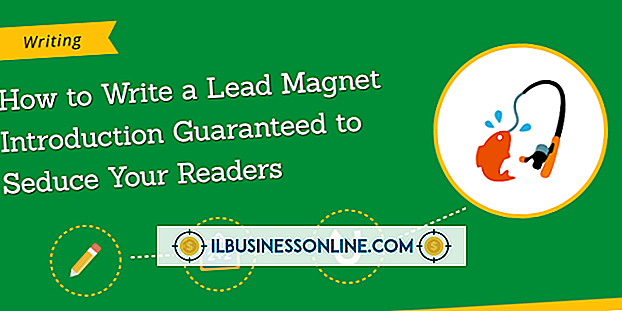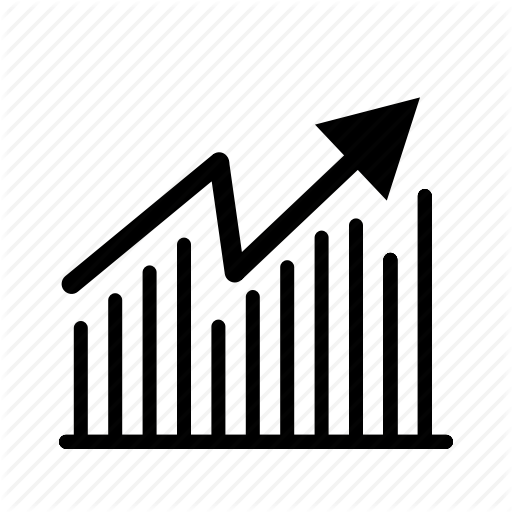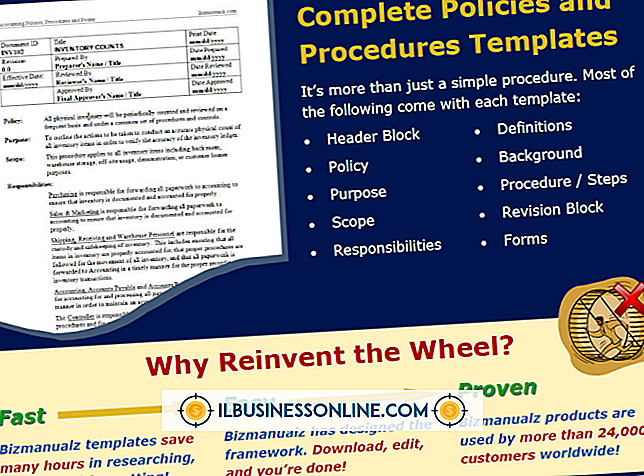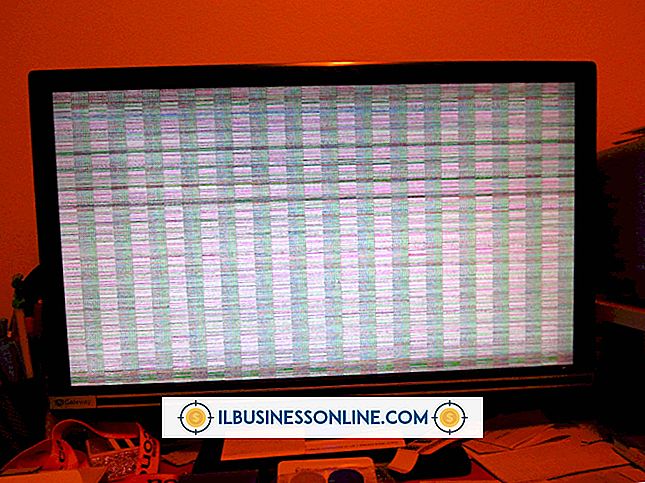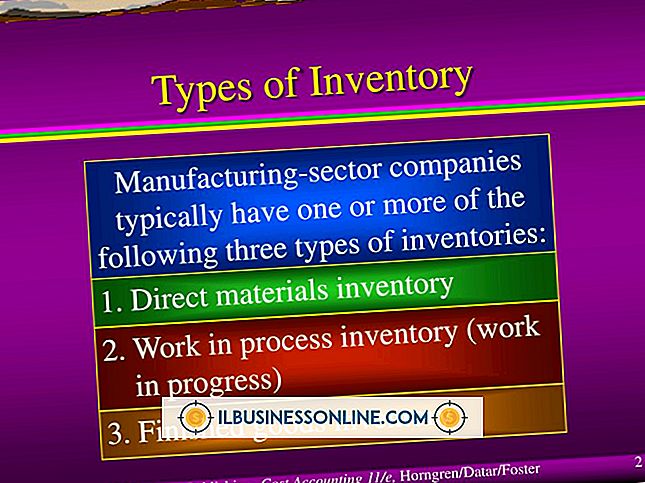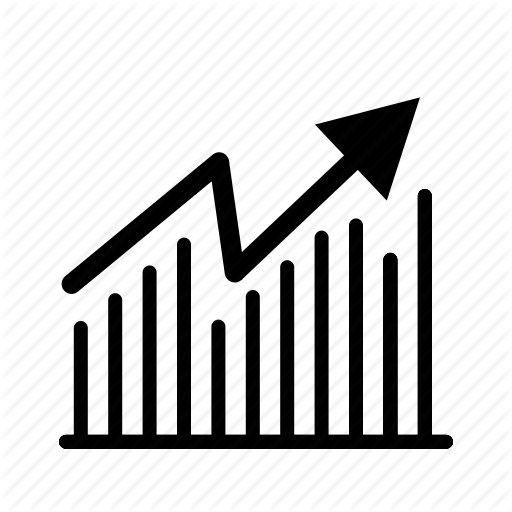Windows Installer 오류 1601을 수정하는 방법

기업에서는 응용 프로그램 업데이트 나 업그레이드 또는 경우에 따라 새 프로그램을 설치해야하는 경우가 있습니다. Windows Installer 서비스는 새로운 응용 프로그램이나 업데이트를 쉽게 설치할 수있는 통합 된 Windows 기능입니다. 그러나 서비스가 실패하거나 손상되면 설치 프로그램이나 설치 루틴이 실행 및 설치에 실패 할 수 있습니다. 이 경우 Windows는 일반적으로 실패한 설치에 대해 "1601", "1603", "1606"또는 "1719"오류 코드를 표시합니다. 모두 동일한 일반적인 문제의 사소한 변형입니다. 기본 문제에 따라 1601 유형 설치 프로그램 오류를 진단하거나 복구하는 작업은 비교적 간단한 작업 일 수도 있고 Windows를 새로 설치해야 할 수도 있습니다.
Windows Installer 서비스를 다시 시작하십시오.
1.
시작을 클릭하고 검색 창에 "services.msc"(따옴표없이 인용 부호없이)를 입력하고 "Enter"키를 누릅니다. 서비스 창이 화면에 나타납니다.
2.
서비스 목록에서 "Windows Installer"항목으로 스크롤 한 다음 두 번 클릭하십시오. Windows Installer 등록 정보 창이 나타납니다.
삼.
"일반"탭을 클릭 한 다음 "시작"버튼을 클릭하십시오. "적용"을 클릭 한 다음 "확인"을 클릭하십시오.
4.
Windows 1601 또는 유사한 Installer 서비스 오류를 유발 한 응용 프로그램을 설치하려고 시도하십시오.
Windows Installer 서비스를 다시 등록하십시오.
1.
시작 버튼을 클릭하고 검색 창에 "cmd"를 입력 한 다음 "Enter"키를 누릅니다. 새 명령 프롬프트 창이 나타납니다.
2.
프롬프트에서 "msiexec / unregister"를 입력하고 "Enter"키를 누릅니다.
삼.
명령 프롬프트에서 "msiexec / register"를 입력하고 "Enter"를 누릅니다. 명령 프롬프트 창을 닫습니다.
4.
Windows에서 로그 아웃하고 컴퓨터를 다시 시작하십시오. Windows Installer 서비스 오류의 원인이 된 프로그램을 설치하십시오.
팁
- 시스템 복원을 수행하여 Windows 1601 Installer 서비스 오류를 시도하고 수정할 수도 있습니다. 시작 메뉴의 검색 상자에 "시스템 복원"을 입력하고 "Enter"키를 누릅니다. 컴퓨터가 정상적으로 작동하고 Windows Installer 서비스 오류가 발생하지 않을 때 복원 지점을 선택한 다음 시스템 파일과 레지스트리 설정을 해당 시점으로 복원하십시오. 문서 나 다른 사용자 생성 파일은 손실되지 않지만 복원 시점과 날짜 이후에 추가 한 모든 프로그램은 제거됩니다.
경고
- 위의 방법으로 Windows 1601 오류가 해결되지 않으면 일반적인 복구 방법으로는 복구 할 수없는 레지스트리 오류나 손상된 파일 문제 일 수 있습니다. Windows를 재설치하는 것이 문제를 해결하는 유일한 방법 일 것입니다.